Графический интерфейс пользователя
Существуют два основных способа взаимодействия с программой: с помощью ввода текстовых команд через командную строку и с помощью меню графического интерфейса пользователя.
Команды вводятся пользователем в текстовом виде и состоят из имени команды и списка параметров. Например, команда создания ключевой точки может выглядеть следующим образом: К, 1, 20, 20, 20. Параметрами этой команды является последовательность чисел, означающая, что создается ключевая точка с номером 1 и координатами X = 20, Y = 20, Z = 20.
При использовании графического интерфейса пользователь выбирает команды из меню, а параметры вводят с помощью диалоговых окон.
Графический интерфейс пользователя включает в себя: выпадающее меню (Utility Menu); экранное меню (Main Menu); командную строку; панели инструментов; графическое окно; текстовое окно; область указания состояния; дополнительные панели инструментов; дополнительные панели.
Выпадающее меню (Utility Menu) содержит команды операций с файлами, выбора элементов модели, отображения элементов модели и параметров (рис. 5.1).

Рис. 5.1. Выпадающее меню программы ANSYS
Это меню вызывает следующие функции:
File – в данном пункте меню содержатся команды для работы с файлами, позволяющие сохранять модель в файле, читать ее из файла, выходить из программы и др.;
Select – позволяет выбирать компоненты модели, используемые в работе;
List – обеспечивает вывод списка компонентов модели;
Plot – предназначен для вывода на экран линий, поверхностей, ключевых точек и других компонентов модели;
PlotCtrls – содержит команды, управляющие графическим выводом;
WorkPlane – позволяет работать с рабочей плоскостью (перемещать ее, поворачивать и т. д.) и системой координат;
Parameters – позволяет работать с параметрами, используемыми в модели;
Macro – содержит команды, обеспечивающие создание макросов;
MenuCtrs – обеспечивает возможность манипуляций с цветом, шрифтом меню и панелями инструментов;
Help – содержит команды для вывода на экран справочной информации о системе.
Экранное (главное) меню (рис. 5.2) является основным средством работы с комплексом. Практически каждая строка этого меню соответствует одному из модулей комплекса ANSYS: препроцессору, модулю выполнения расчета, двум постпроцессорам, модулю проведения оптимизации и др. Три строки экранного меню выполняют специальные функции – Preferences, Session Editor, Finish.
Пункт меню Preferences вызывает диалоговую панель, в которой, в частности, можно указать тип применяемых конечных элементов. Пункт Session Editor позволяет проводить сеансы работы с комплексом; Finish выполняет специальные функции, связанные с изменением типа расчета.
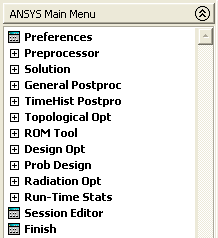
Рис. 5.2. Главное меню программы ANSYS
Основными пунктами главного меню являются:
Preprocessor – открывает меню, содержащее команды препроцессорной подготовки, т. е. создания модели, выбора материалов и элементов для разбиения, команды разбиения модели на конечные элементы;
Solution – содержит команды, отвечающие за настройки и выполнение решения;
General Postproc– позволяет вывести на экран результаты расчета.
Окно ввода позволяет вводить текстовые команды и запросы системы.
Окно вывода содержит сообщения, выдаваемые выполняемыми командами – информационные сообщения, замечания, ошибки.
Каждый компонент модели – элемент, узел, объем, линия и т. д. имеет свой номер. Для вывода на экран номеров компонентов модели используют пункт меню:
Utility Menu > PlotCtrls > Numbering.
При выборе данного пункта меню на экран выводится диалоговое окно Plot Numbering Controls, с помощью которого управляют выводом номеров компонентов модели. На экран будут выведены номера ключевых точек, линий, поверхностей, объемов, узлов, если параметры KP, LINE, AREA, VOLU, NODE будут установлены в ON.
Дата добавления: 2021-01-26; просмотров: 466;











